집에 있는 시간이 많아지면 또 상황에 맞게 적응이 되는 것 같은데 보드게임이나 오락, 독서 등 다양한 재미를 찾아 시간을 보내기도 하는데 가장 많이 접하게 되는 것이 영상 콘텐츠입니다.
처음에는 시간을 보내기 위해 그냥 아무 생각 없이 보던 것도 시간이 지나고 상황에 어느 정도 적응이 되면 이왕이면 좀 더 크고 좋은 화질로 영화관 같은 몰입감을 좋게 만드는 환경을 만들고 싶어집니다.

오늘은 몰입감을 높이고 좋은 환경에서 영상물을 시청할 수 있는 다양한 방법 중 더 깨끗하고 선명하게 시청하기 위한 넷플릭스 4K UHD 화질 설정 방법에 대해 알아보고 고화질 시청을 위해 필요한 것은 무엇이 있는지 살펴봅시다.
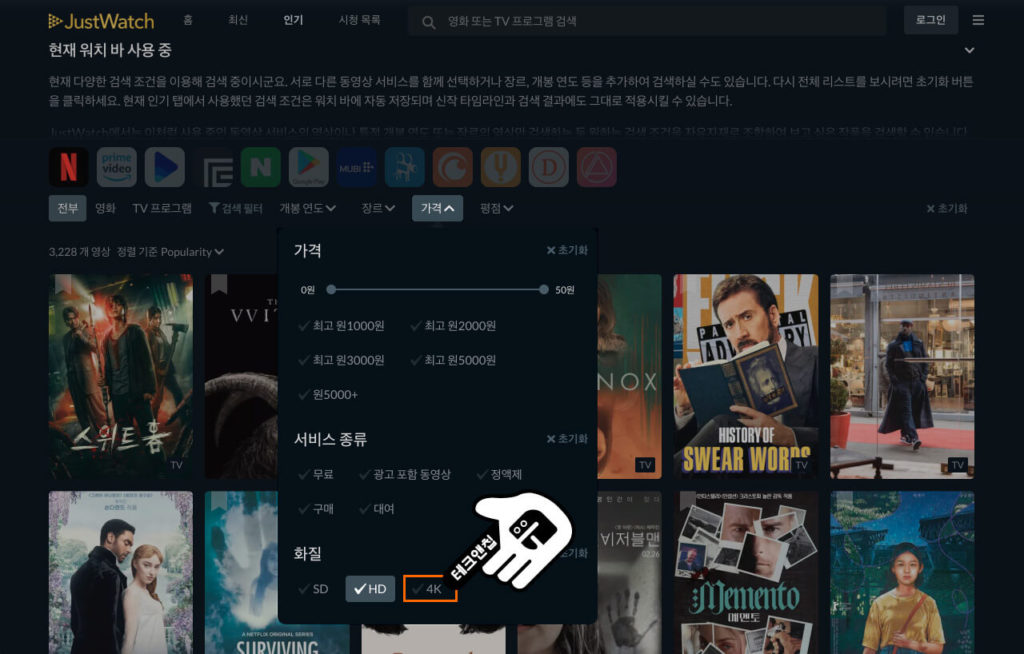
단순히 옵션만 바꾼다고 고화질로 볼 수 있는 것이 아니라 장비나 환경도 중요하기 때문에 UHD 화질의 넷플릭스 설정을 진행하기 전에 먼저 알아야 할 부분부터 소개해드리겠습니다.
체크해야 할 부분이 몇 가지 있는데 요약하자면 하드웨어 장비부터 인터넷 속도, 멤버십 서비스까지 모두 조건이 맞아야 가능합니다.

우선 4K(3840×2160)를 보여주는 디스플레이 장치가 당연히 필요하겠죠! TV가 될 수도 있고 모니터가 될 수도 있겠네요.대형 마트나 전자 제품 전문점에 가면 UHD라는 표시가 매우 선명하고, 딱 봐도 좋을 것 같은 TV를 본 적이 있을 것입니다. 이러한 하드웨어 장치가 있어야 한다는 것이고, TV뿐만 아니라 어떤 것이든 이러한 고화질을 표현할 수 있는 디스플레이는 반드시 필요합니다.
셋톱박스 등 외부 기기와 연결되는 경우 이를 지원하는 케이블도 필요하고 PC에서 콘텐츠를 실행하고 싶다면 프로세서나 램 등의 성능도 어느 정도 갖추고 있어야 합니다.

두 번째는 넷플릭스 4K 콘텐츠를 재생할 수 있는 스트리밍 기기도 필요합니다.
최근에는 스마트TV나 모니터가 많이 보급되어 별도의 기기 없이 바로 실행이 가능하기도 하지만 그렇지 않을 경우 이를 재생해주는 셋톱박스나 게임 콘솔기기, TV스틱 등을 필요로 합니다.
세 번째는 원활한 스트리밍을 위해 많은 데이터를 빠르게 전송해주는 인터넷 속도입니다.권장 속도는 25Mbps로 무선보다 유선 연결이 훨씬 안정될 것입니다.
제가 가입한 인터넷 서비스가 어떤 요금제인지는 기본적으로 알아야 하지만 몰라도 대략 어느 정도의 속도를 보일지는 PC나 모바일에서 쉽게 테스트로 확인할 수 있습니다.
방법은 벤치비와 NIA와 같은 인터넷 속도 측정 사이트를 이용하여 우리 집의 인터넷 품질을 조사해 보면 좋아요.
마지막으로 넷플릭스 4K 영화 감상을 위해 필요한 것은 요금제와 옵션 설정입니다.
기본 무료 요금제부터 총 4가지 멤버십이 제공되지만 UHD급 화질을 보려면 가장 높은 프리미엄에 가입한 분만 이용하실 수 있습니다.
참고로 윈도우나 Mac 컴퓨터에서 볼 때는 또 다른 조건이 필요합니다.
브라우저이지만 넷플릭스 윈도10 앱을 이용하거나 Microsoft Edge 또는 MacOS 11.0 이상의 Safari 브라우저에서 실행해야 합니다.
넷플릭스 화질의 설정도 필요합니다. 기본 옵션은 자동으로 상황에 따라 변경되도록 세팅되어 있는데 이 부분도 직접 바꿔주셔야 원하는 UHD 화면을 볼 수 있습니다.
먼저 앱이나 PC로 로그인한 후 ‘계정’에서 ‘프로필&아이보호설정’ 항목으로 이동합니다.
여기서, 이용중의 프로필을 탭 하고, 「재생 설정」의 「변경」을 눌러 표시되는 4 개의 옵션중에서 「고화질」을 선택해 보존해 주세요.
넷플릭스 4K 콘텐츠가 모든 드라마나 영화에서 지원되는 것은 아닙니다.
별도의 카테고리가 제공되는 것도 아니기 때문에 검색창을 통해 UHD나 4K로 검색하여 시청해야 합니다.
지원 장치 등 모든 조건을 충족하면 콘텐츠 설명란에 “UHD”라는 아이콘이 나타납니다. 만약해당아이콘이있어도콘텐츠가표시되지않는다면고객센터의도움을받아야합니다.
4K 고화질로 영화나 드라마를 보고 싶다면 앞서 말씀드렸듯이 다양한 장비와 환경이 필요합니다.
앞서 소개드린 이 모든 조건을 갖추기는 쉽지 않기 때문에 굳이 무리해서 더 선명하고 좋은 화질을 찾기보다는 한 단계 낮은 중간 등급 정도로 선택하는 것이 현재로서는 최선의 선택이 아닐까 싶습니다.